xp精简版系统显卡驱动怎么安装,xp精简版系统显卡安装驱动
发布时间:2016-08-26 13:19:49 浏览数:
我们的电脑里面有一个十分重要的部件,那就是显卡,而显卡驱动则影响着我们电脑的许多功能。如果电脑里面没有安装显卡驱动,许多功能都无法使用。有的用户就在询问,xp精简版系统显卡驱动怎么安装?xp精简版系统虽然已经是很老的系统,但是还是有很多用户在使用,下面小编就来分享一下操作的方法给大家。
xp精简版系统显卡安装驱动:
1、没有安装显卡驱动的电脑开机时会提示“视频控制器(VGA兼容)”的硬件更新向导。
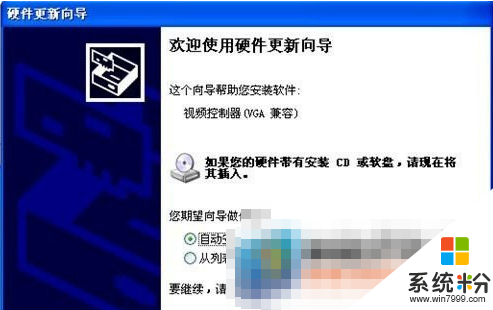
2、安装360驱动大师,然后打开360驱动大师。在联网的状态下,驱动大师会自动检测硬件驱动是否安装。现在检测到一个显卡驱动没有装,点击“安装”。
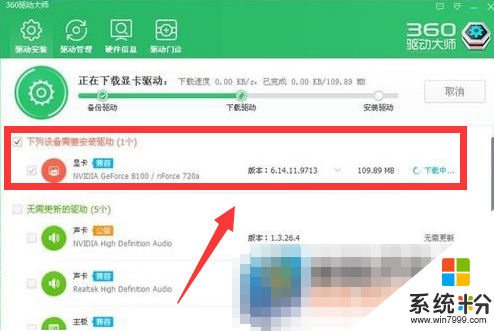
3、安装完后,显示需要重启电脑。
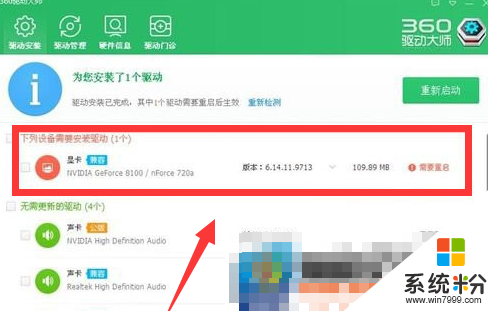
4、电脑重启后,进入“设备管理器”看到里面的显卡驱动没有黄色的三角形感叹号,就说明驱动已经装好了。
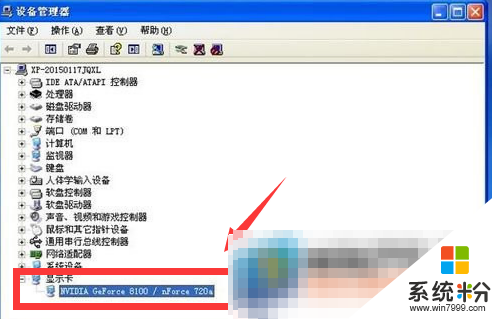
通过上述的教程,大家应该知道xp精简版系统显卡驱动怎么安装了,下次再遇上其他的电脑系统下载后不清楚的操作都可以上系统粉官网查看相关的教程。